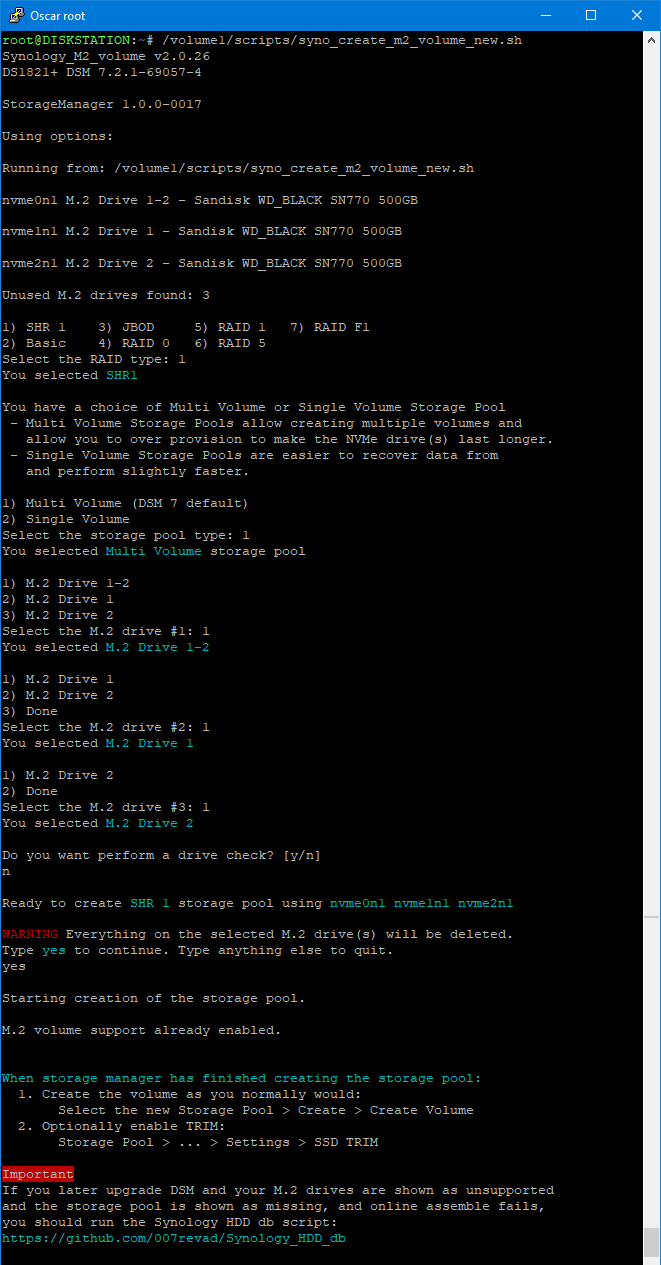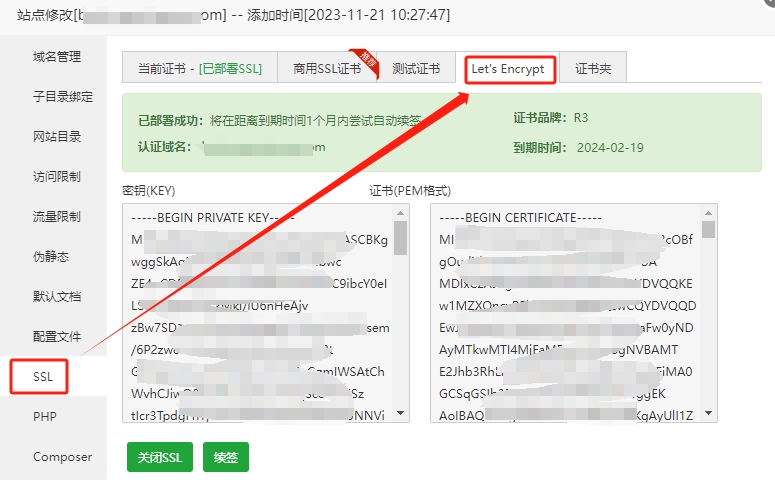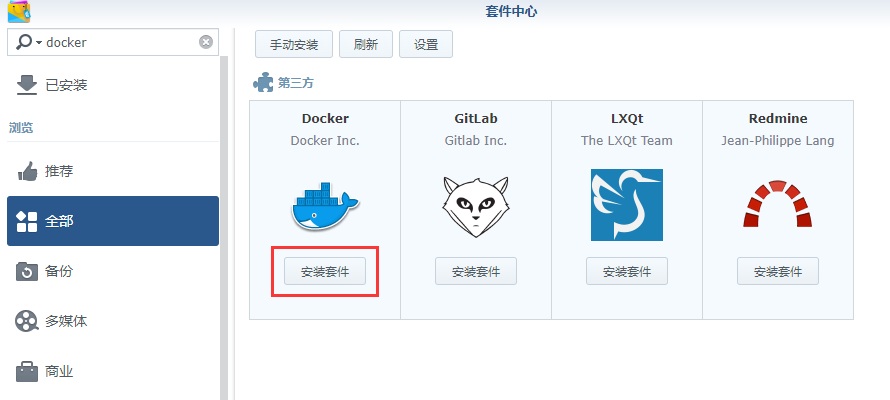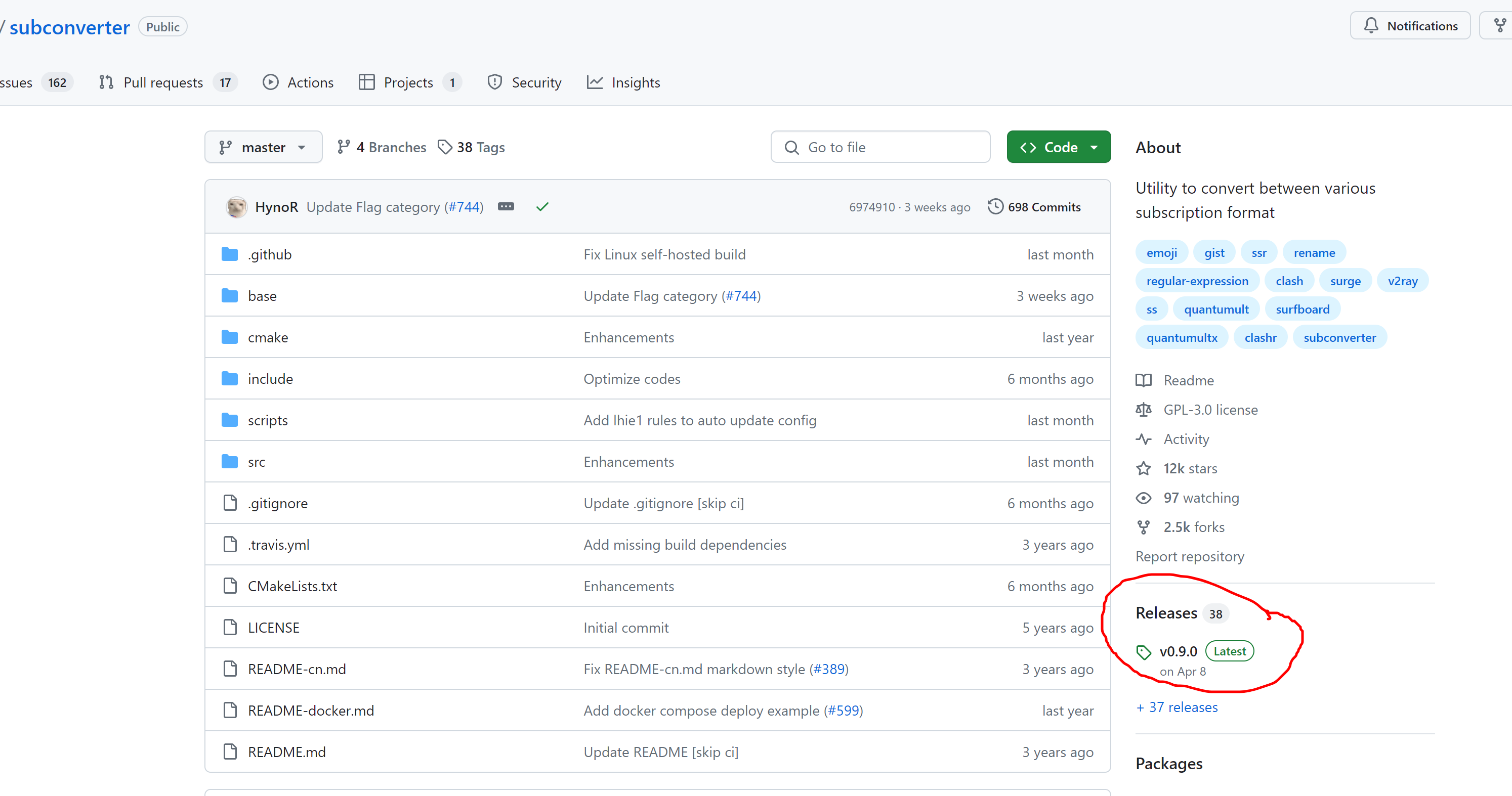标签搜索
搜索到
16
篇与
的结果
-
 将M.2 NVMe SSD 缓存设置为储存空间 描述轻松在 Synology NAS 上创建 M.2 卷,无需大量输入,也无需任何操作指南。而且您不需要Synology 品牌的 NVMe 驱动器。该脚本在您的 NVMe 驱动器上创建 RAID 和存储池,以便您可以在存储管理器中创建卷。您所要做的就是运行脚本并输入 yes 和 1、2、3 或 4 来回答一些简单的问题。然后转到存储管理器并选择创建卷。它还允许您创建跨内部 NVMe 驱动器和 Synology M.2 PCIe 卡中的 NVMe 驱动器的存储池/卷。对于 Xpenology 用户,该脚本支持无限数量的 NVMe 驱动器(RAID 1 和 Basic 除外)。支持 DSM 7 及更高版本对于DSM 6,使用 v1并且在没有自动更新选项的情况下运行。v2 中的新功能现在显示“M.2 驱动器#”,与存储管理器相同。现在使用 synostgpool 命令,它允许以下操作:(感谢 reddit 上的 Severe_Pea_2128)现在支持 JBOD、SHR、SHR2 和 RAID F1。增加了多卷或单卷存储池的选择。多卷允许超额配置。添加了跳过驱动器检查的选项。运行脚本后不再需要重新启动。不再需要进行在线组装。删除了驱动器检查进度,因为 synostgpool 无法实现此操作。您可以在存储管理器中查看驱动器检查进度。删除了空运行模式,因为 synostgpool 无法实现该模式。不再支持 SATA M.2 驱动器。如果您有 SATA M.2 驱动器,请使用 v1并且在没有自动更新选项的情况下运行。支持的 RAID 级别RAID 级别 所需最小驱动器数 最大驱动器数 脚本版本自发性高血压综合征 1 个或多个驱动器 无限 v2 及更高版本(仅限 DSM 7)高血压 4 个或更多驱动器 无限 v2 及更高版本(仅限 DSM 7)基本的 1 个驱动器 1 个驱动器 全部磁盘阵列 1 个或多个驱动器 无限 v2 及更高版本(仅限 DSM 7)RAID 0 2 个或更多驱动器 无限 全部RAID 1 2 个或更多驱动器 4 个驱动器 全部RAID 5 3 个或更多驱动器 无限 全部RAID 6 4 个或更多驱动器 无限 v1.3.15 及更高版本RAID 10 4 个或更多驱动器 无限 v1.3.15 及更高版本RAID F1 3 个或更多驱动器 无限 v2 及更高版本(仅限 DSM 7)如果选择了 RAID F1,则脚本将在未正式支持 RAID F1 的 Synology 型号上启用 RAID F1。确认正在工作点击此处查看列表重要的如果您稍后更新 DSM,并且 M.2 驱动器显示为不受支持且存储池显示为缺失,并且在线组装失败,则需要运行Synology_HDD_db脚本。Synology_HDD_db脚本应在每次 DSM 更新后运行。下载脚本从https://github.com/007revad/Synology_M2_volume/releases下载最新版本源代码 (zip)将下载的 zip 文件保存到 Synology 上的文件夹中。解压缩该 zip 文件。通过 SSH 运行脚本如何启用 SSH 并通过 SSH 登录 DSMsudo -s /volume1/scripts/syno_create_m2_volume.sh注意:将 /volume1/scripts/ 替换为脚本所在的路径。故障排除如果脚本无法运行,请检查以下内容:如果脚本路径包含任何空格,则需要将路径/脚本名称括在双引号中:sudo -s "/volume1/my scripts/syno_create_m2_volume.sh"确保您已解压下载的 zip 或 rar 文件,并尝试运行 syno_create_m2_volume.sh 文件。将 syno_create_m2_volume.sh 文件设置为可执行文件:sudo chmod +x "/volume1/scripts/syno_create_m2_volume.sh"选项: -a, --all List all M.2 drives even if detected as active -s, --steps Show the steps to do after running this script -h, --help Show this help message -v, --version Show the script version运行脚本后该做什么按照通常方式创建卷:选择新的存储池>创建>创建卷。设置分配的大小。可选择输入卷描述。发挥创意 :)单击“下一步”。选择文件系统(Btrfs 或 ext4),然后单击下一步。(可选)启用“加密此卷”,然后单击“下一步”。创建加密密码或输入您现有的加密密码。确认您的设置并单击“应用”以完成创建 M.2 卷。可选择启用和安排 TRIM:存储池 > ... > 设置 > SSD TRIM注意:DSM 7.2 及更高版本没有针对 M.2 RAID 0 的 SSD TRIM 设置注意:DSM 7.1.1 没有针对 M.2 存储池的 SSD TRIM 设置如何修复 NVMe 存储池或升级到更大的驱动器修复 DSM 7.2 或更高版本中降级的存储池修复内部 M.2 插槽中的 NVMe RAID 1修复适配卡中的 NVMe RAID 1在 DSM 7.2 或更高版本中升级到更大的 NVMe 驱动器用更大的驱动器替换 M.2 RAID 1通过 SSH 修复 DSM 6Synology 支持如何在 DSM 6 中修复 RAIDDSM 7 屏幕截图创建 SHR 存储池创建卷卷描述分配卷容量选择文件系统成功!启用 TRIM最后感谢这些大神的无私奉献。才能让我们这么方便快捷的开启了nvme M2之旅,谢谢!
将M.2 NVMe SSD 缓存设置为储存空间 描述轻松在 Synology NAS 上创建 M.2 卷,无需大量输入,也无需任何操作指南。而且您不需要Synology 品牌的 NVMe 驱动器。该脚本在您的 NVMe 驱动器上创建 RAID 和存储池,以便您可以在存储管理器中创建卷。您所要做的就是运行脚本并输入 yes 和 1、2、3 或 4 来回答一些简单的问题。然后转到存储管理器并选择创建卷。它还允许您创建跨内部 NVMe 驱动器和 Synology M.2 PCIe 卡中的 NVMe 驱动器的存储池/卷。对于 Xpenology 用户,该脚本支持无限数量的 NVMe 驱动器(RAID 1 和 Basic 除外)。支持 DSM 7 及更高版本对于DSM 6,使用 v1并且在没有自动更新选项的情况下运行。v2 中的新功能现在显示“M.2 驱动器#”,与存储管理器相同。现在使用 synostgpool 命令,它允许以下操作:(感谢 reddit 上的 Severe_Pea_2128)现在支持 JBOD、SHR、SHR2 和 RAID F1。增加了多卷或单卷存储池的选择。多卷允许超额配置。添加了跳过驱动器检查的选项。运行脚本后不再需要重新启动。不再需要进行在线组装。删除了驱动器检查进度,因为 synostgpool 无法实现此操作。您可以在存储管理器中查看驱动器检查进度。删除了空运行模式,因为 synostgpool 无法实现该模式。不再支持 SATA M.2 驱动器。如果您有 SATA M.2 驱动器,请使用 v1并且在没有自动更新选项的情况下运行。支持的 RAID 级别RAID 级别 所需最小驱动器数 最大驱动器数 脚本版本自发性高血压综合征 1 个或多个驱动器 无限 v2 及更高版本(仅限 DSM 7)高血压 4 个或更多驱动器 无限 v2 及更高版本(仅限 DSM 7)基本的 1 个驱动器 1 个驱动器 全部磁盘阵列 1 个或多个驱动器 无限 v2 及更高版本(仅限 DSM 7)RAID 0 2 个或更多驱动器 无限 全部RAID 1 2 个或更多驱动器 4 个驱动器 全部RAID 5 3 个或更多驱动器 无限 全部RAID 6 4 个或更多驱动器 无限 v1.3.15 及更高版本RAID 10 4 个或更多驱动器 无限 v1.3.15 及更高版本RAID F1 3 个或更多驱动器 无限 v2 及更高版本(仅限 DSM 7)如果选择了 RAID F1,则脚本将在未正式支持 RAID F1 的 Synology 型号上启用 RAID F1。确认正在工作点击此处查看列表重要的如果您稍后更新 DSM,并且 M.2 驱动器显示为不受支持且存储池显示为缺失,并且在线组装失败,则需要运行Synology_HDD_db脚本。Synology_HDD_db脚本应在每次 DSM 更新后运行。下载脚本从https://github.com/007revad/Synology_M2_volume/releases下载最新版本源代码 (zip)将下载的 zip 文件保存到 Synology 上的文件夹中。解压缩该 zip 文件。通过 SSH 运行脚本如何启用 SSH 并通过 SSH 登录 DSMsudo -s /volume1/scripts/syno_create_m2_volume.sh注意:将 /volume1/scripts/ 替换为脚本所在的路径。故障排除如果脚本无法运行,请检查以下内容:如果脚本路径包含任何空格,则需要将路径/脚本名称括在双引号中:sudo -s "/volume1/my scripts/syno_create_m2_volume.sh"确保您已解压下载的 zip 或 rar 文件,并尝试运行 syno_create_m2_volume.sh 文件。将 syno_create_m2_volume.sh 文件设置为可执行文件:sudo chmod +x "/volume1/scripts/syno_create_m2_volume.sh"选项: -a, --all List all M.2 drives even if detected as active -s, --steps Show the steps to do after running this script -h, --help Show this help message -v, --version Show the script version运行脚本后该做什么按照通常方式创建卷:选择新的存储池>创建>创建卷。设置分配的大小。可选择输入卷描述。发挥创意 :)单击“下一步”。选择文件系统(Btrfs 或 ext4),然后单击下一步。(可选)启用“加密此卷”,然后单击“下一步”。创建加密密码或输入您现有的加密密码。确认您的设置并单击“应用”以完成创建 M.2 卷。可选择启用和安排 TRIM:存储池 > ... > 设置 > SSD TRIM注意:DSM 7.2 及更高版本没有针对 M.2 RAID 0 的 SSD TRIM 设置注意:DSM 7.1.1 没有针对 M.2 存储池的 SSD TRIM 设置如何修复 NVMe 存储池或升级到更大的驱动器修复 DSM 7.2 或更高版本中降级的存储池修复内部 M.2 插槽中的 NVMe RAID 1修复适配卡中的 NVMe RAID 1在 DSM 7.2 或更高版本中升级到更大的 NVMe 驱动器用更大的驱动器替换 M.2 RAID 1通过 SSH 修复 DSM 6Synology 支持如何在 DSM 6 中修复 RAIDDSM 7 屏幕截图创建 SHR 存储池创建卷卷描述分配卷容量选择文件系统成功!启用 TRIM最后感谢这些大神的无私奉献。才能让我们这么方便快捷的开启了nvme M2之旅,谢谢! -
 宝塔面板绑定域名并开启SSL的方法 第一步:创建要绑定的域名的网站只需要在添加站点功能中,添加一个信息的网站即可,不需要选择运行脚本,大多默认就行第二步:申请站点的SSL如果你没有购买任何SSL,可以选择申请“Let’s Encrypt”,申请好保存就可以了{dotted startColor="#ff6c6c" endColor="#1989fa"/}第三步:面板设置绑定域名来到面板设置–安全设置–绑定域名,填写刚才新建的网站的域名,保存。此时应该会退出面板重新用新的域名打开了面板,如果你的不能访问,可能是因为安全入口的问题,正确的访问地址应该是http://你的域名:8888(你设置的面板端口)/你的安全入口通过上面的正确的链接就会进入面板了,如果还不行请使用下面的命令删除域名绑定重新尝试{card-describe title="输入指令"}rm -f /www/server/panel/data/domain.conf{/card-describe}{dotted startColor="#ff6c6c" endColor="#1989fa"/}第四步:开启面板SSL同样在安全设置里面,开启面板SSL的按钮,在弹出框中会显示你之前申请的SSL证书,点击保存即可现在就可以使用https域名来访问你的面板了,此时的访问链接应该如下https://你的域名:8888(你设置的面板端口)/你的安全入口如果访问失败,可以使用下面的命令清除SSL设置,再重新试下{card-describe title="输入指令"}rm -f /www/server/panel/data/ssl.pl && /etc/init.d/bt restart{/card-describe}{dotted startColor="#ff6c6c" endColor="#1989fa"/}
宝塔面板绑定域名并开启SSL的方法 第一步:创建要绑定的域名的网站只需要在添加站点功能中,添加一个信息的网站即可,不需要选择运行脚本,大多默认就行第二步:申请站点的SSL如果你没有购买任何SSL,可以选择申请“Let’s Encrypt”,申请好保存就可以了{dotted startColor="#ff6c6c" endColor="#1989fa"/}第三步:面板设置绑定域名来到面板设置–安全设置–绑定域名,填写刚才新建的网站的域名,保存。此时应该会退出面板重新用新的域名打开了面板,如果你的不能访问,可能是因为安全入口的问题,正确的访问地址应该是http://你的域名:8888(你设置的面板端口)/你的安全入口通过上面的正确的链接就会进入面板了,如果还不行请使用下面的命令删除域名绑定重新尝试{card-describe title="输入指令"}rm -f /www/server/panel/data/domain.conf{/card-describe}{dotted startColor="#ff6c6c" endColor="#1989fa"/}第四步:开启面板SSL同样在安全设置里面,开启面板SSL的按钮,在弹出框中会显示你之前申请的SSL证书,点击保存即可现在就可以使用https域名来访问你的面板了,此时的访问链接应该如下https://你的域名:8888(你设置的面板端口)/你的安全入口如果访问失败,可以使用下面的命令清除SSL设置,再重新试下{card-describe title="输入指令"}rm -f /www/server/panel/data/ssl.pl && /etc/init.d/bt restart{/card-describe}{dotted startColor="#ff6c6c" endColor="#1989fa"/} -
 群晖NAS套件Docker安装宝塔面板 教程1.群晖下安装docker套件直接在群晖套件中心,搜索docker,进行安装即可。{dotted startColor="#ff6c6c" endColor="#1989fa"/}2、安装宝塔面板打开docker在注册表选项中,搜索baota,第一个结果就是我们需要下载的映像,双击下载选择leatest为最新版本的官方纯净安装的基础上安装nginx,mysql,php{dotted startColor="#ff6c6c" endColor="#1989fa"/}3、创建网站根目录打开控制面板里新建一个Docker共享文件夹然后在此新建一个baota文件夹,然后在文件夹里新建www文件夹,然后下面分别再建立两个文件夹wwwroot和backup{dotted startColor="#ff6c6c" endColor="#1989fa"/}4、打开Docker在映像里双击安装,容器名称用系统自动生成的即可。5、高级设置打开高级设置,在高级设置中,勾选“启用自动重新启动”和“创建桌面快捷方式”,因为是网站,所以断电重启后,肯定要恢复才行。{dotted startColor="#ff6c6c" endColor="#1989fa"/}6、在高级设置的卷里添加两个文件夹映射路径以方便进行网站文件管理。点击添加文件夹,将刚才创建的两个文件夹给映射。{dotted startColor="#ff6c6c" endColor="#1989fa"/}7、端口设置在高级设置的端口设置中,设置一下群晖和宝塔之间的端口映射。本地端口不要自动,按照我写的来就可以,因为避免有些端口和群晖本身也冲突。端口根据自己需求设定,下方图片仅为演示端口,可根据自己需要的端口设置。剩余其他无需设置,直接下一步,然后应用即可。8、等待安装稍等几分钟,在docker的容器菜单中,会看到已经安装的映像。可以点击启动运行即可。9、登录宝塔面板双击此容器,可以看到宝塔的登录地址和账号信息。如果登录不上到终端机,新增终端机输入bt,修改用户名和密码{dotted startColor="#ff6c6c" endColor="#1989fa"/}这里注意,如果出来的地址是外网的ip地址,直接打开这个地址会打不开,因为还没有做外网的端口映射,做了路由器中外网的端口映射就可以访问了。可以先用群晖的本身ip地址进行访问。{dotted startColor="#ff6c6c" endColor="#1989fa"/}10、端口映射宝塔建网站时,因为我们在docker的容器端口设置中设置了群晖端口是880,所以在建立网站的时候,我们要带着880的端口进行访问网站。(想要外网访问,一定要在路由器中再做一个外网到群晖内网ip地址的端口映射880){dotted startColor="#ff6c6c" endColor="#1989fa"/}{dotted startColor="#ff6c6c" endColor="#1989fa"/}
群晖NAS套件Docker安装宝塔面板 教程1.群晖下安装docker套件直接在群晖套件中心,搜索docker,进行安装即可。{dotted startColor="#ff6c6c" endColor="#1989fa"/}2、安装宝塔面板打开docker在注册表选项中,搜索baota,第一个结果就是我们需要下载的映像,双击下载选择leatest为最新版本的官方纯净安装的基础上安装nginx,mysql,php{dotted startColor="#ff6c6c" endColor="#1989fa"/}3、创建网站根目录打开控制面板里新建一个Docker共享文件夹然后在此新建一个baota文件夹,然后在文件夹里新建www文件夹,然后下面分别再建立两个文件夹wwwroot和backup{dotted startColor="#ff6c6c" endColor="#1989fa"/}4、打开Docker在映像里双击安装,容器名称用系统自动生成的即可。5、高级设置打开高级设置,在高级设置中,勾选“启用自动重新启动”和“创建桌面快捷方式”,因为是网站,所以断电重启后,肯定要恢复才行。{dotted startColor="#ff6c6c" endColor="#1989fa"/}6、在高级设置的卷里添加两个文件夹映射路径以方便进行网站文件管理。点击添加文件夹,将刚才创建的两个文件夹给映射。{dotted startColor="#ff6c6c" endColor="#1989fa"/}7、端口设置在高级设置的端口设置中,设置一下群晖和宝塔之间的端口映射。本地端口不要自动,按照我写的来就可以,因为避免有些端口和群晖本身也冲突。端口根据自己需求设定,下方图片仅为演示端口,可根据自己需要的端口设置。剩余其他无需设置,直接下一步,然后应用即可。8、等待安装稍等几分钟,在docker的容器菜单中,会看到已经安装的映像。可以点击启动运行即可。9、登录宝塔面板双击此容器,可以看到宝塔的登录地址和账号信息。如果登录不上到终端机,新增终端机输入bt,修改用户名和密码{dotted startColor="#ff6c6c" endColor="#1989fa"/}这里注意,如果出来的地址是外网的ip地址,直接打开这个地址会打不开,因为还没有做外网的端口映射,做了路由器中外网的端口映射就可以访问了。可以先用群晖的本身ip地址进行访问。{dotted startColor="#ff6c6c" endColor="#1989fa"/}10、端口映射宝塔建网站时,因为我们在docker的容器端口设置中设置了群晖端口是880,所以在建立网站的时候,我们要带着880的端口进行访问网站。(想要外网访问,一定要在路由器中再做一个外网到群晖内网ip地址的端口映射880){dotted startColor="#ff6c6c" endColor="#1989fa"/}{dotted startColor="#ff6c6c" endColor="#1989fa"/} -
 圈X,Stash配置及自己转换订阅链接 保姆级教程 我们来从头开始首先呢我们打开GitHub的这个网址 release客户端 我们找到它最新的release的版本。{lamp/}{lamp/}我就下载这个苹果的版本,如果你用的是Linux呢你就下载Linux,如果你是Windows呢就下载这两个啊、一般Windows应该下载64位哈{lamp/}下载完成之后呢解压解压之后你就会发现他有一个可以执行的文件我们在终端里执行执行完了之后他就在后台这样运行着 你就不用再管他了{lamp/}然后我们打开比较流行的一些在线的订阅转换的在线的这个地址啊我这里使用的这个ACL4SSRACL4SSR订阅转换 {lamp/}那么在这里呢我们输入自己的订阅链接,你可以多输入几个,一行是一个你可以多输入几个每行回车就可以。然后在客户端这里,选择第一个适合你的就可以,我先选择clash新参数,然后远程配置,你可以用他自己的,也可以用你自己的配置如果你不知道的话,用他的配置其实也没有关系这只是一些啊远程的分流规则。大家可以自己来选随便选一个就可以,我选默认分组就好了然后后端地址这里大家一定要注意因为后端地址,它是我们现在运行的这个就是一个后端,如果你用了他的呢其实也是在类似像这样的地方他来帮你进行把这些规则添加进去所以呢我们这里应该选的呢是最后一个。本地版{lamp/}这时候呢我们点击生成链接OK生成完成之后呢不建议大家点这个短链接就用这个长链接生成的这个地址呢我们不能直接使用因为我们我们在电脑上运行的我们自己的服务端的这个服务那么我们就需要知道我们现在这台电脑的IP地址如果你是PC呢在控制面板里如果你像我一样是苹果呢按住option然后点你的这个Wifi其实你就能够看到你的地址{lamp/}然后随便找个地方粘贴出来把这里的http://localhost:25500改成10.0.0.165:25500(你的ip)端口号不变)好我们复制这行地址最后到下载配置粘贴你的复制地址下载完成(注意这时候电脑后台运行的程序不要关闭)在你的电脑的刚才运行的那个窗口呢会疯狂的在跑代码我们耐心的等他跑完。OK这时候呢我们来到配置列表就可以看到了大神整理的规则 规则集 {dotted startColor="#ff6c6c" endColor="#1989fa"/}
圈X,Stash配置及自己转换订阅链接 保姆级教程 我们来从头开始首先呢我们打开GitHub的这个网址 release客户端 我们找到它最新的release的版本。{lamp/}{lamp/}我就下载这个苹果的版本,如果你用的是Linux呢你就下载Linux,如果你是Windows呢就下载这两个啊、一般Windows应该下载64位哈{lamp/}下载完成之后呢解压解压之后你就会发现他有一个可以执行的文件我们在终端里执行执行完了之后他就在后台这样运行着 你就不用再管他了{lamp/}然后我们打开比较流行的一些在线的订阅转换的在线的这个地址啊我这里使用的这个ACL4SSRACL4SSR订阅转换 {lamp/}那么在这里呢我们输入自己的订阅链接,你可以多输入几个,一行是一个你可以多输入几个每行回车就可以。然后在客户端这里,选择第一个适合你的就可以,我先选择clash新参数,然后远程配置,你可以用他自己的,也可以用你自己的配置如果你不知道的话,用他的配置其实也没有关系这只是一些啊远程的分流规则。大家可以自己来选随便选一个就可以,我选默认分组就好了然后后端地址这里大家一定要注意因为后端地址,它是我们现在运行的这个就是一个后端,如果你用了他的呢其实也是在类似像这样的地方他来帮你进行把这些规则添加进去所以呢我们这里应该选的呢是最后一个。本地版{lamp/}这时候呢我们点击生成链接OK生成完成之后呢不建议大家点这个短链接就用这个长链接生成的这个地址呢我们不能直接使用因为我们我们在电脑上运行的我们自己的服务端的这个服务那么我们就需要知道我们现在这台电脑的IP地址如果你是PC呢在控制面板里如果你像我一样是苹果呢按住option然后点你的这个Wifi其实你就能够看到你的地址{lamp/}然后随便找个地方粘贴出来把这里的http://localhost:25500改成10.0.0.165:25500(你的ip)端口号不变)好我们复制这行地址最后到下载配置粘贴你的复制地址下载完成(注意这时候电脑后台运行的程序不要关闭)在你的电脑的刚才运行的那个窗口呢会疯狂的在跑代码我们耐心的等他跑完。OK这时候呢我们来到配置列表就可以看到了大神整理的规则 规则集 {dotted startColor="#ff6c6c" endColor="#1989fa"/} -
 苹果鼠标《magic mouse 2》 在Mac上灵敏度太低的解决办法 1、打开终端2、输入以下代码查看当前鼠标移动速度{card-describe title="输入代码"}defaults read -g com.apple.mouse.scaling{/card-describe}你会看到输出的是 “3”,这是初始速度 3、输入以下代码改变鼠标移动速度{card-describe title="输入代码"}defaults write -g com.apple.mouse.scaling 7{/card-describe}{dotted startColor="#ff6c6c" endColor="#1989fa"/}后面的数字 “7” 代表速度因子,建议设置在6-8之间,不然怕你受不住,调完之后重启电脑速度贼快
苹果鼠标《magic mouse 2》 在Mac上灵敏度太低的解决办法 1、打开终端2、输入以下代码查看当前鼠标移动速度{card-describe title="输入代码"}defaults read -g com.apple.mouse.scaling{/card-describe}你会看到输出的是 “3”,这是初始速度 3、输入以下代码改变鼠标移动速度{card-describe title="输入代码"}defaults write -g com.apple.mouse.scaling 7{/card-describe}{dotted startColor="#ff6c6c" endColor="#1989fa"/}后面的数字 “7” 代表速度因子,建议设置在6-8之间,不然怕你受不住,调完之后重启电脑速度贼快